Tasker ist eines der beliebtesten Automatisierungstools für Android. Die Verwendung ist zwar etwas kompliziert, bietet jedoch bei ordnungsgemäßer Verwendung viele Anpassungsoptionen für Ihr Gerät. Obwohl Tasker an sich sehr mächtig ist, gibt es mehrere Plugins, die es zu einem Biest machen. Eines der nützlichsten Plugins ist AutoTools. Es fügt Tasker viele Funktionen hinzu, von denen ich die meisten in diesem Artikel behandeln werde. Bevor wir dort ankommen, möchte ich Ihnen zunächst erklären, wie Sie AutoTools zu Tasker hinzufügen.
Fügen Sie AutoTools zu Tasker hinzu
Der erste und naheliegendste Schritt zum Hinzufügen von AutoTools oder eines anderen Plugins ist: habe die Tasker App (7-Tage-Testversion, 2,99 USD) auf Ihrem Gerät installiert. Führen Sie anschließend die folgenden Schritte aus.
- Laden Sie AutoTools herunter (30-Tage-Testversion, voll mit In-App-Käufen)aus dem Play Store und installieren Sie es auf Ihrem Gerät.
- Öffnen Sie nun Tasker und Navigieren Sie zur Registerkarte "Aufgaben". Fügen Sie hier eine neue Aufgabe hinzu Tippen Sie auf das Plus-Symbol unten rechts auf dem Bildschirm. Sie können hierfür einen beliebigen Namen wählen.
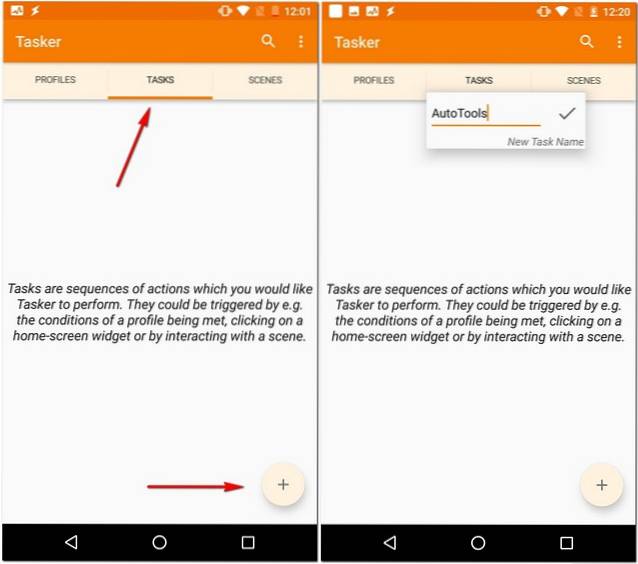
- Sie müssen jetzt eine Aktion für diese Aufgabe hinzufügen. Um dies noch einmal zu tun Tippen Sie auf das Plus-Symbol unten rechts auf dem Bildschirm und dann wähle "Plugin".
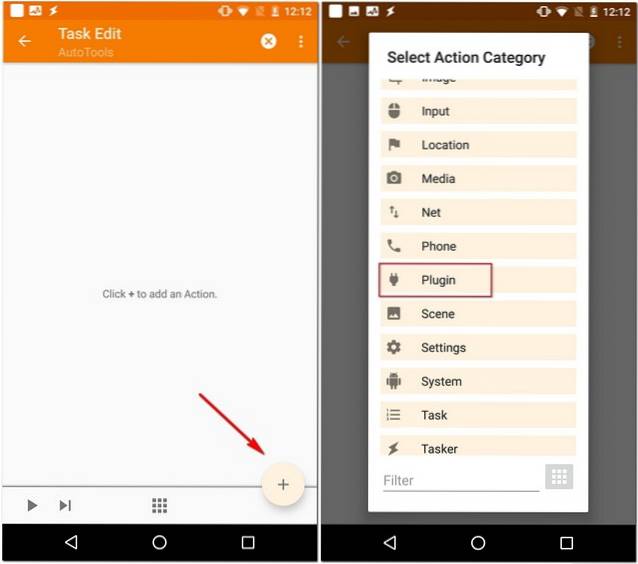
- Sie sollten nun eine Liste aller Tasker-Plugins sehen, die Sie auf Ihrem Gerät installiert haben. Wählen Sie AutoTools von dieser Liste durch Tippen darauf. Sie sehen nun eine weitere Liste - diesmal mit den verschiedenen Aktionen, die Sie mit dem Plugin ausführen können.
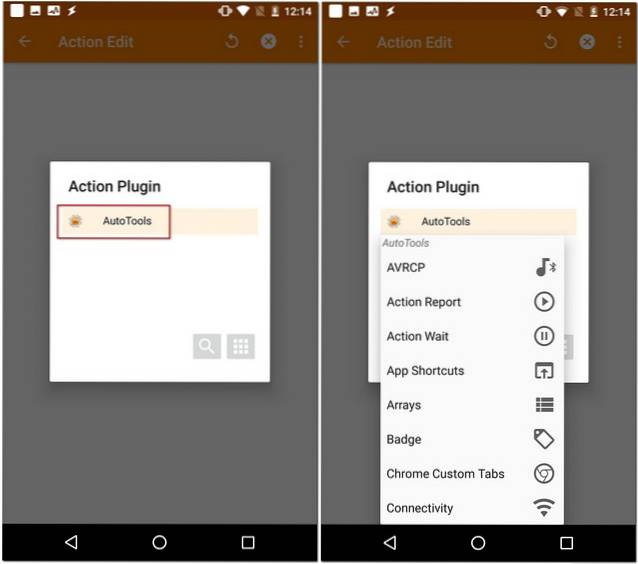
Nachdem Sie nun wissen, wie Sie AutoTools zu Tasker hinzufügen, können Sie die endlose Anzahl von Anpassungsoptionen ausprobieren, die das Plugin bietet. Obwohl die ausführliche Erklärung für jeden einzelnen von ihnen den Rahmen dieses Artikels sprengt, werden wir dennoch einige der Möglichkeiten durchgehen.
Von AutoTools angebotene Anpassungsoptionen
Das AutoTools-Plugin bietet viele Aktionen wie App-Verknüpfungen, Konnektivität, Taschenlampe, Launcher usw. Jede dieser Aktionen bietet eine Vielzahl von Anpassungsoptionen und erhöht so die Anzahl der Möglichkeiten für Sie. Für den Anfang können Sie "Web Screens" verwenden Holen Sie sich Samsung-Geräte-ähnliche Edge-Verknüpfungen, "Sichere Einstellungen" zu Schalten Sie das GPS automatisch ein, wenn Sie Google Maps öffnen und umgekehrt und "Launcher" zu Wechseln Sie je nach Standort automatisch zwischen verschiedenen Startern. Aber das ist noch nicht alles - diese Liste ist nur ein Vorgeschmack; Es gibt unzählige andere Dinge, die Sie mit AutoTools tun können. Um Ihnen einen kurzen Einblick zu geben, erkläre ich, wie Sie Edge-Verknüpfungen auf jedem Android-Gerät erhalten.
Holen Sie sich Samsung Devices-ähnliche Edge-Gesten
Eine Sache, die Samsung am besten kann, ist die Verwendung erstaunlicher Displays auf ihren Geräten. Mit der Einführung von Edge-Bildschirmen mit dem Galaxy S6 Edge nutzten sie diese Vorteile, indem sie Verknüpfungen implementierten, auf die durch Wischen vom Bildschirmrand aus zugegriffen werden konnte. Angesichts des Lobes, das diese Funktion erhielt, war es keine Überraschung, dass AutoTools sie als Funktion für jedes andere Android-Smartphone anbot. Wenn Sie wissen möchten, wie es eingerichtet wird, lesen Sie die unten aufgeführten Schritte.
1. Erstellen Sie einen Wischbildschirm
Der erste Schritt in diesem Verfahren ist das Erstellen eines Wischbildschirms mit dem AutoTools-Plugin. Auf diese Weise können Sie einen Befehl festlegen, indem Sie von der Seite Ihres Bildschirms wischen. Dazu müssen Sie bestimmte Schritte ausführen.
- zuerst, Wählen Sie "Web Screen" aus der Liste des AutoTools. Dann Tippen Sie auf das Bearbeitungssymbol neben "Konfiguration".
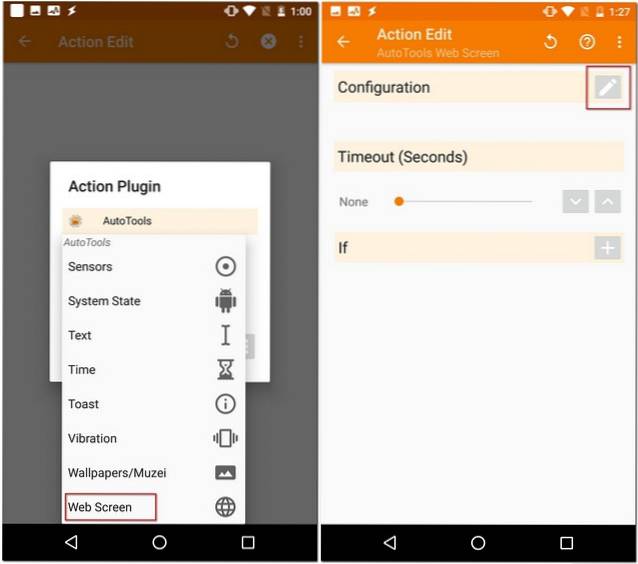
- Vom nächsten Bildschirm, Tippen Sie auf "Voreinstellung importieren".. Scrollen Sie nun nach unten zu „Wischen“ und dann Tippen Sie auf "Importieren".. Dadurch wird die Voreinstellung auf Wischen geändert.
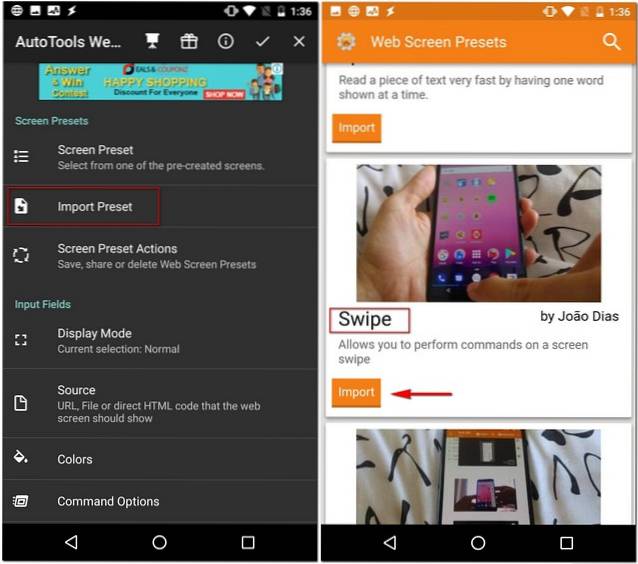
- Tippen Sie zur Bestätigung auf „Bildschirmvoreinstellung“ und stellen Sie sicher, dass „Wischen“ ausgewählt ist. Sobald Sie das getan haben, scrollen Sie nach unten, bis Sie finden "Befehle" unter "Bildschirmvariablen" und tippen Sie dann darauf.
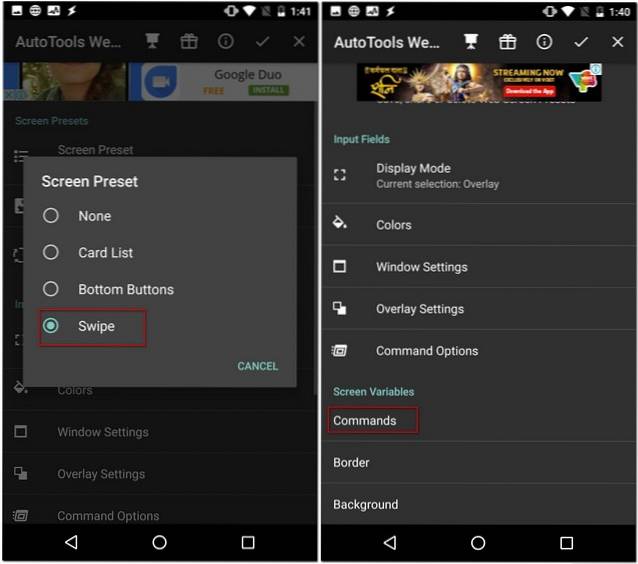
- Nun zum folgenden Bildschirm, Tippen Sie auf "Befehlspräfix" und löschen Sie das Feld. Stellen Sie sicher, dass dort nichts eingegeben wurde, und tippen Sie dann auf „OK“. Wiederholen Sie diesen Vorgang für alle verschiedenen Befehle - "Nach links wischen", "Nach rechts wischen", "Nach oben wischen" und "Nach unten wischen"..
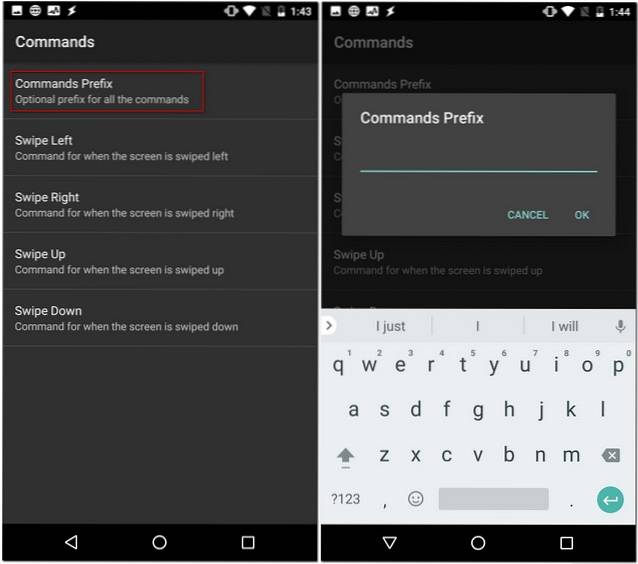
- Tippen Sie erneut auf „Nach links wischen“, diesmal jedoch, Geben Sie "applauncher" ein. im Eingabefeld und tippen Sie dann auf "OK".
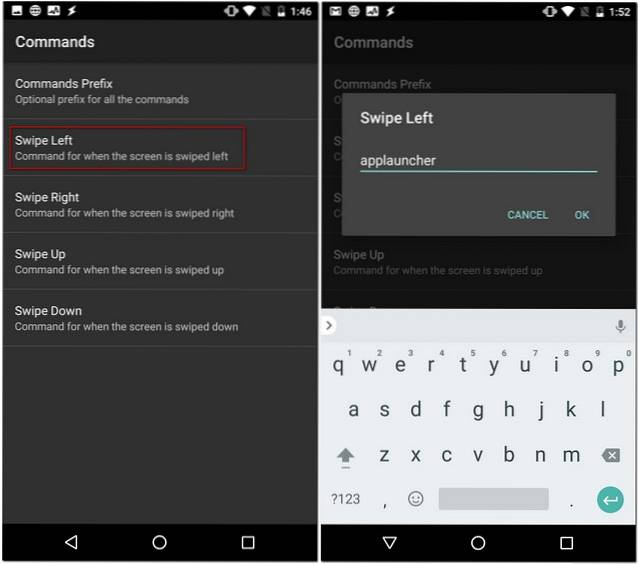
- Gehen Sie jetzt zurück, bis Sie die Seite „Task Edit“ erreichen (Sie müssen dreimal auf dem Befehlsbildschirm auf die Schaltfläche „Zurück“ tippen, um dorthin zu gelangen). Hier, Tippen Sie auf die Schaltfläche Wiedergabe unten links auf dem Bildschirm, um die Aufgabe zu starten. Sie sollten jetzt eine dünne violette Linie auf der rechten Seite des Bildschirms sehen.
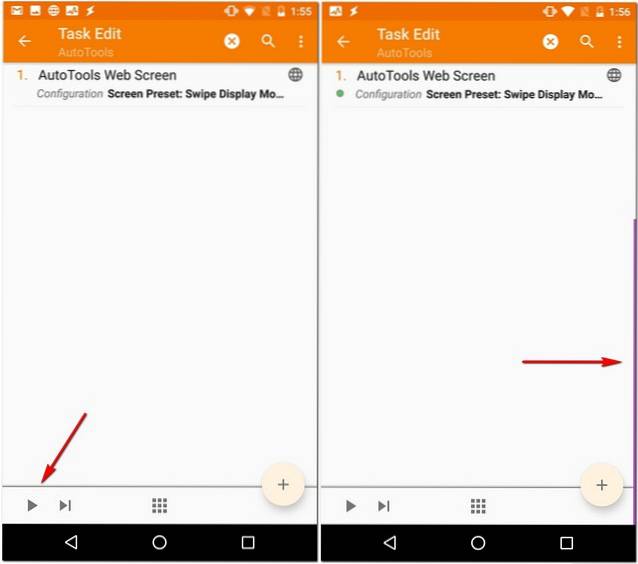
2. Erstellen Sie den App Launcher
Nachdem Sie einen Wischbildschirm erstellt haben, müssen Sie den App-Starter erstellen. Dafür musst du zuerst Installieren Sie AutoApps (kostenlos bei In-App-Käufen) und AutoLaunch (kostenlos bei In-App-Käufen). Führen Sie danach die folgenden Schritte aus, um fortzufahren.
- Auf dem Startbildschirm von Tasker, Navigieren Sie zur Registerkarte "Profile". Fügen Sie nun eine hinzu, indem Sie auf das Plus-Symbol unten rechts auf dem Bildschirm tippen. Aus der Liste, die Sie jetzt sehen, Wählen Sie "Event" und dann "Plugin"..
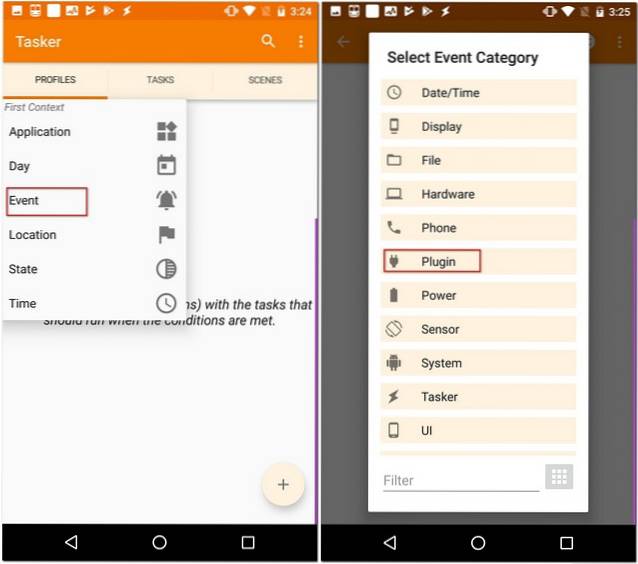
- Auch hier wird die Liste der Tasker-Plugins auf Ihrem Gerät angezeigt, diesmal jedoch, Wählen Sie "AutoApps".. Nächster, Tippen Sie auf das Bearbeitungssymbol gegen "Konfiguration".
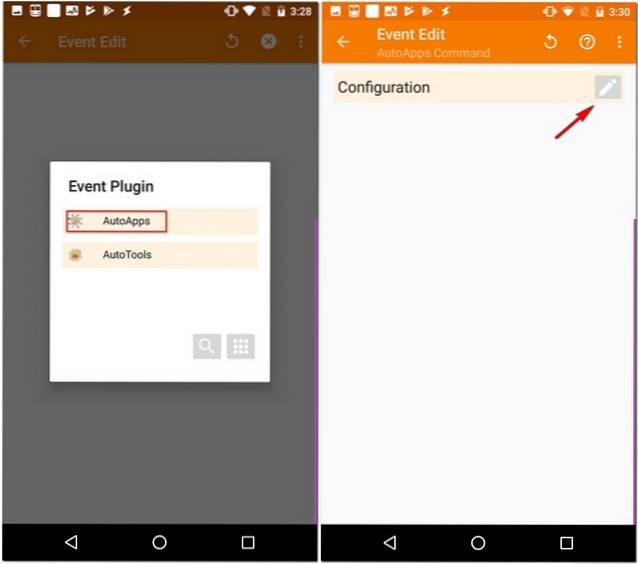
- Auf dem Bildschirm, der als nächstes angezeigt wird, Wählen Sie "Befehlsfilter", Nennen Sie es als "Applauncher", Tippen Sie dann auf „OK“ (Beachten Sie, dass der Name genau so sein muss). Aktivieren Sie auf demselben Bildschirm das Kontrollkästchen für die Einstellung, die lautet "Genau".
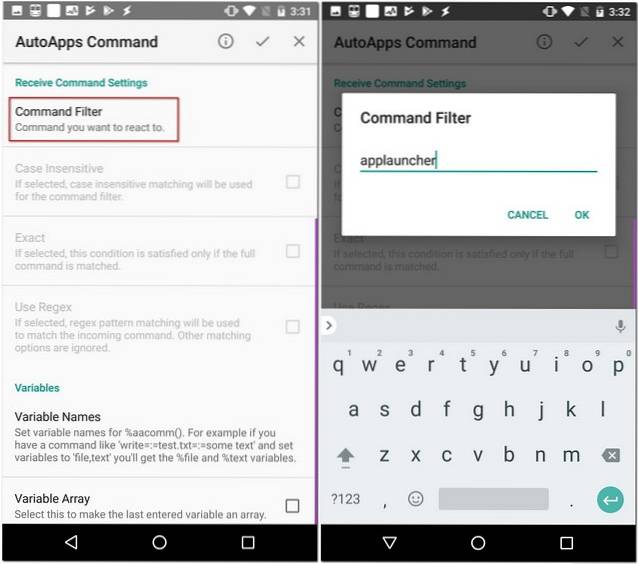
- Kehren Sie dann zur Registerkarte Profil von Tasker zurück Tippen Sie auf "Neue Aufgabe".. Sie werden aufgefordert, diese Aufgabe zu benennen, sie ist jedoch optional. Denken Sie daran Tippen Sie auf das Häkchen gegen das Eingabefeld.
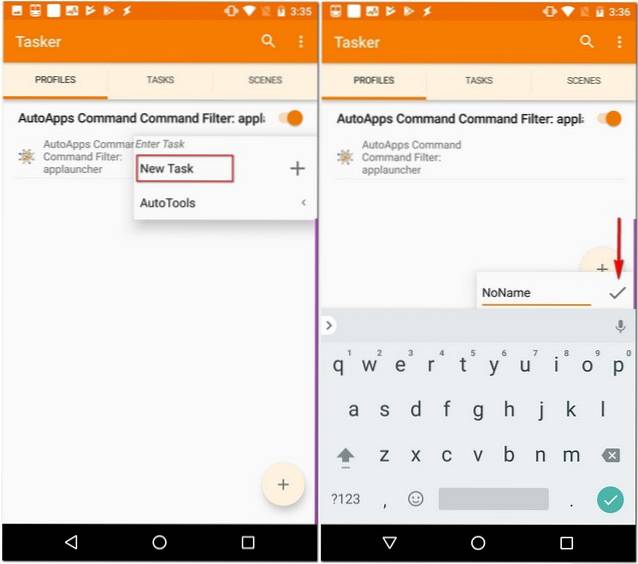
- Hiermit gelangen Sie zur Seite „Task Edit“. Fügen Sie hier eine Aktion von hinzu Tippen Sie auf das Plus-Symbol unten rechts auf dem Bildschirm und dann Wählen Sie "Plugin".
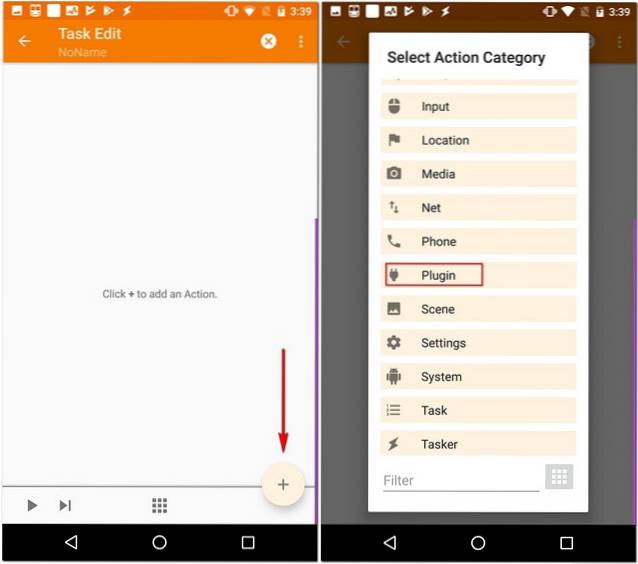
- Hier, Wählen Sie "AutoLaunch" und tippen Sie dann auf "Abfrage"..
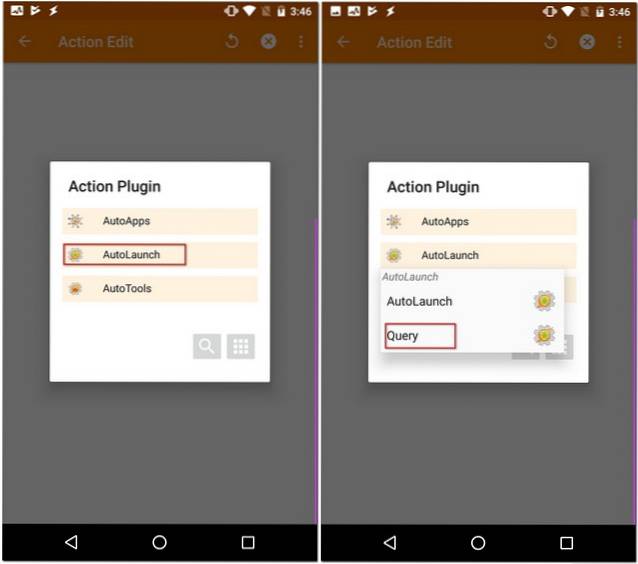
- Nochmal, Tippen Sie auf das Bearbeitungssymbol gegen "Konfiguration" und auf dem folgenden Bildschirm, Tippen Sie auf das Häkchen auf der oberen rechten Seite des Bildschirms.
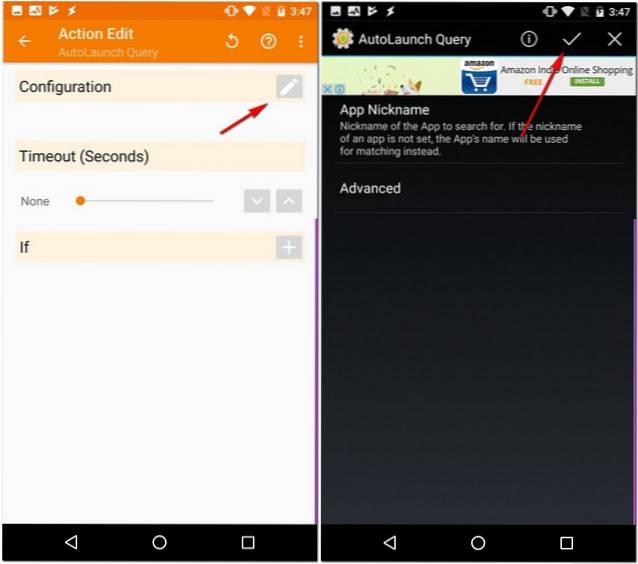
- Danach kehren Sie zur Seite „Task Edit“ zurück und Tippen Sie auf das Plus-Symbol unten rechts auf der Seite. Wählen Sie die Kategorie "Plugin".
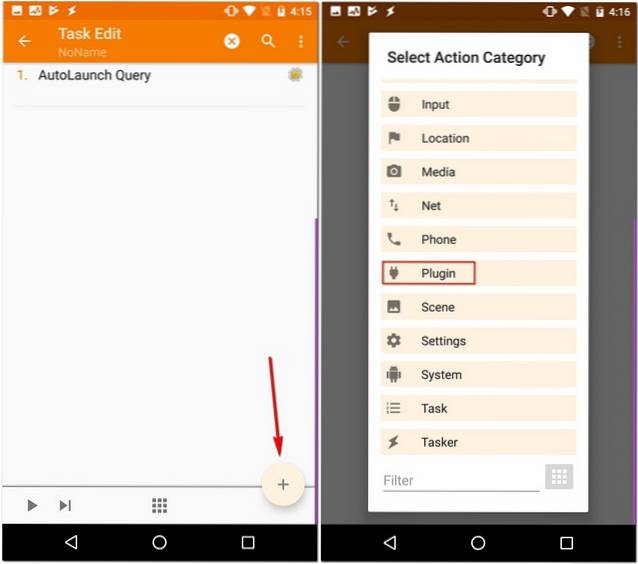
- Wählen Sie das Plugin "AutoTools", Scrollen Sie dann nach unten zu Wählen Sie "Web Screen".
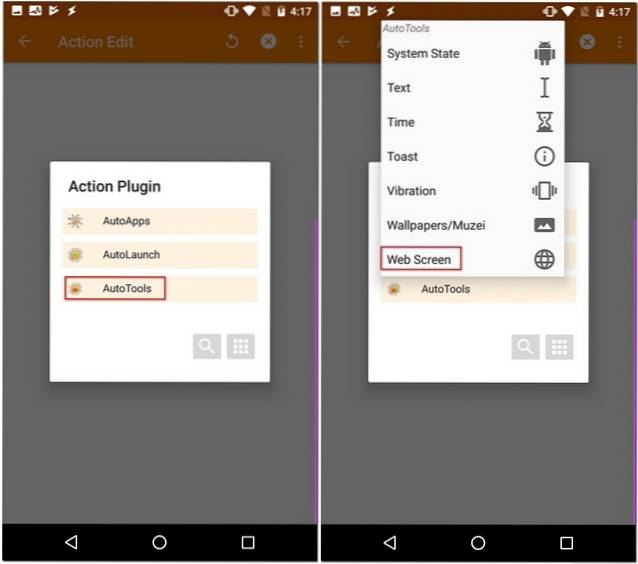
- Jetzt bearbeiten Sie "Konfiguration" und Tippen Sie auf "Bildschirmvoreinstellung"..
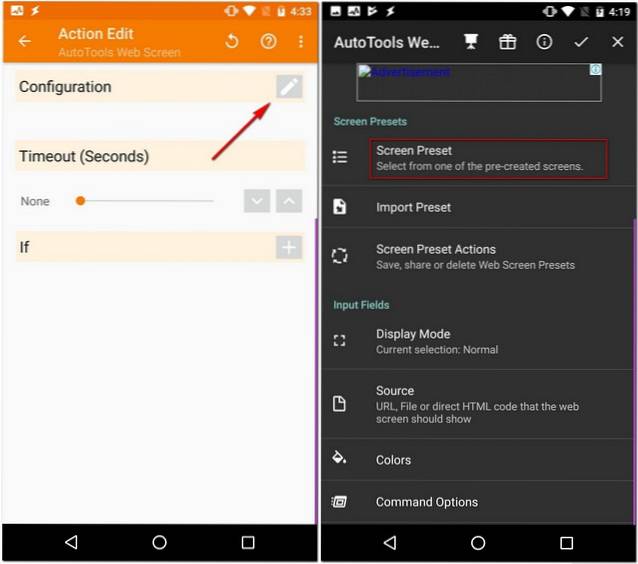
- Diesmal, Tippen Sie auf "Kartenliste"., Wählen Sie dann den „Anzeigemodus“ als "Überlagerung".
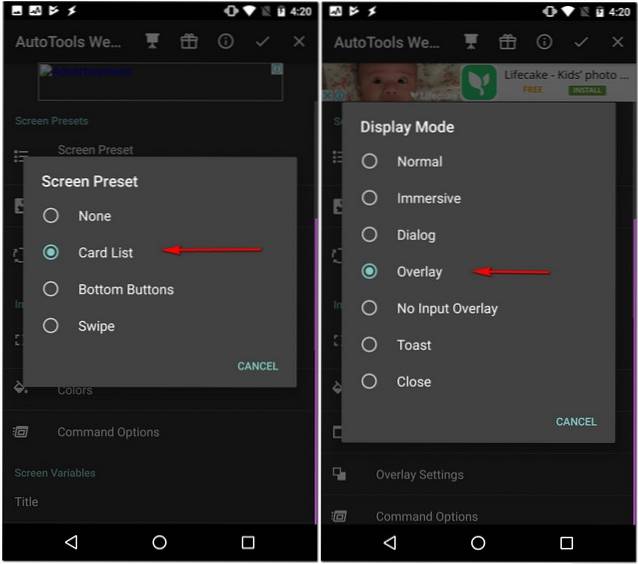
- Jetzt geh zu Tippen Sie unter "Fenstereinstellungen" auf "Breite"., Typ "100", und tippen Sie schließlich auf "OK"..
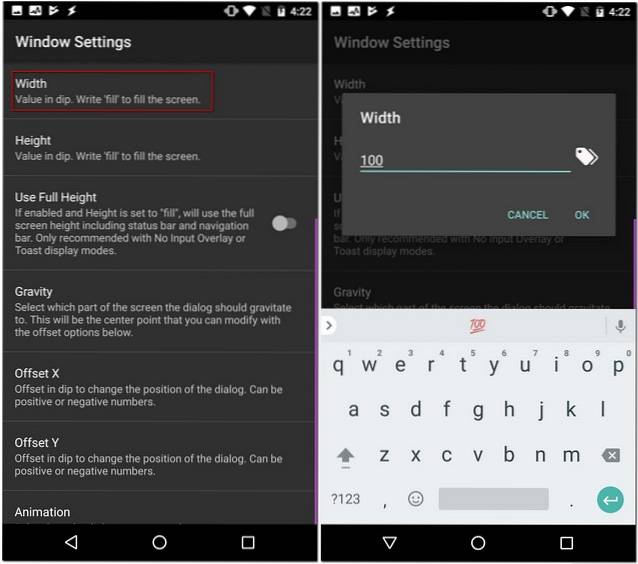
- Wiederholen Sie den vorherigen Schritt durch Eingabe "füllen" in "Höhe" und wählen Sie "Schwerkraft" als "Unten rechts".
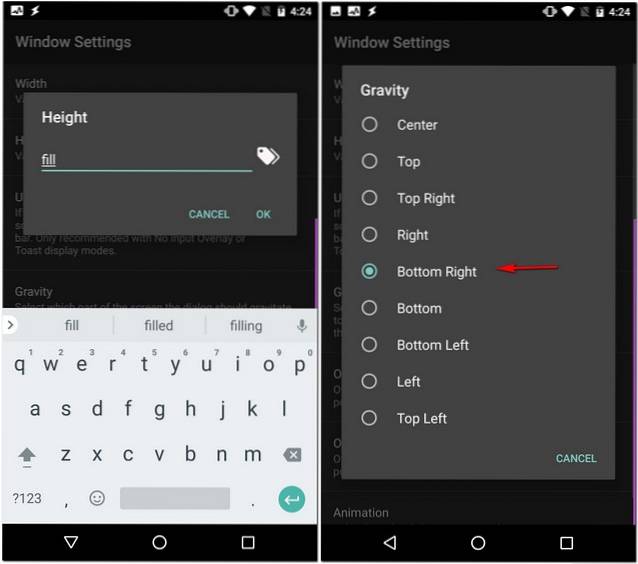
- Wählen Sie im selben Fenster die „Animation“ als "Von rechts einschieben".
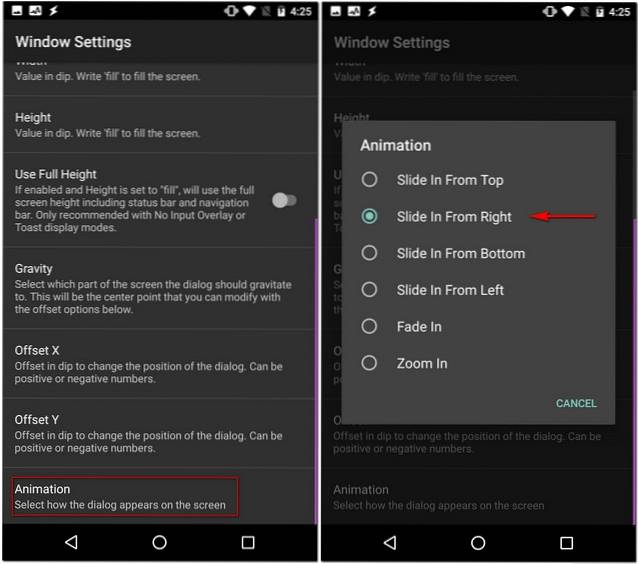
- Gehen Sie jetzt zurück und wählen Sie "Karten". Hier auswählen "Kartentitel".
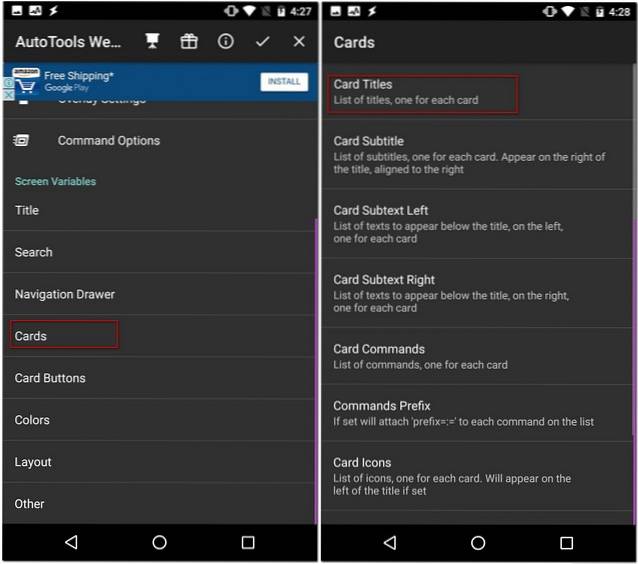
- Löschen Sie dieses Feld und tippen Sie dann auf "OK"..
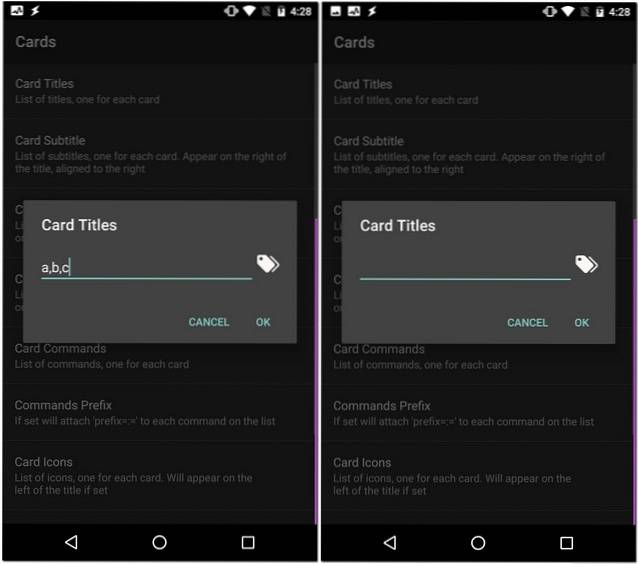
3. Finalisieren Sie den Launcher
Im Folgenden sind die letzten Schritte aufgeführt, um den Launcher fertigzustellen:
- Gehe zu "Befehlsoptionen" und beide einschalten "Auf Befehl schließen" und "Warte auf Befehl".
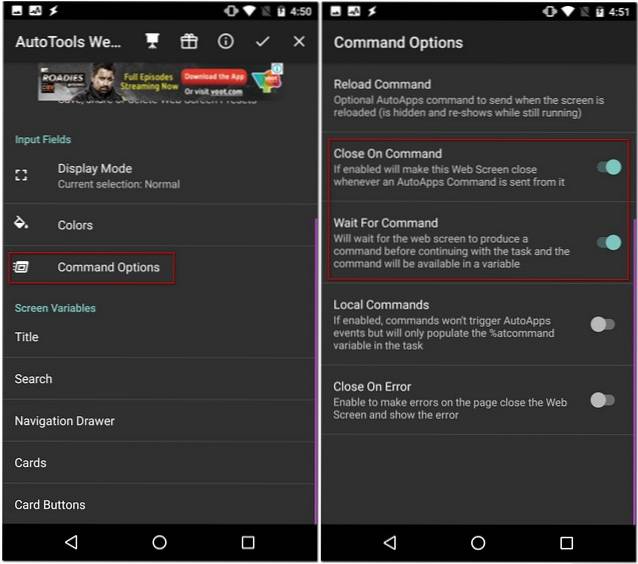
- Danach gehen Sie zurück zu "Karten", wählen "Kartentitel", und tippen Sie auf das Tags-Symbol. Wählen Sie hier diejenige aus, die sagt "% Allabels ()".
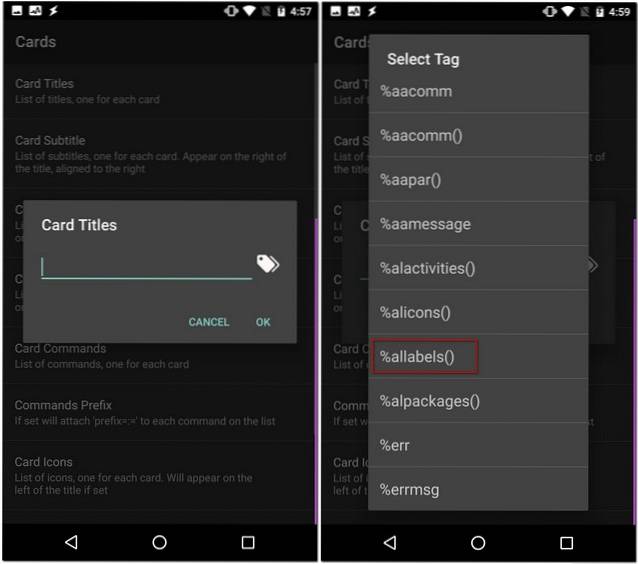
- Ebenso für "Kartenbilder", wählen "% Alicons ()" und für "Kartenbefehle", wählen "% Alpackages ()" Während dieses Schritts werden Sie möglicherweise aufgefordert, Dateien zu suchen. Sie können auf "Nein" tippen..
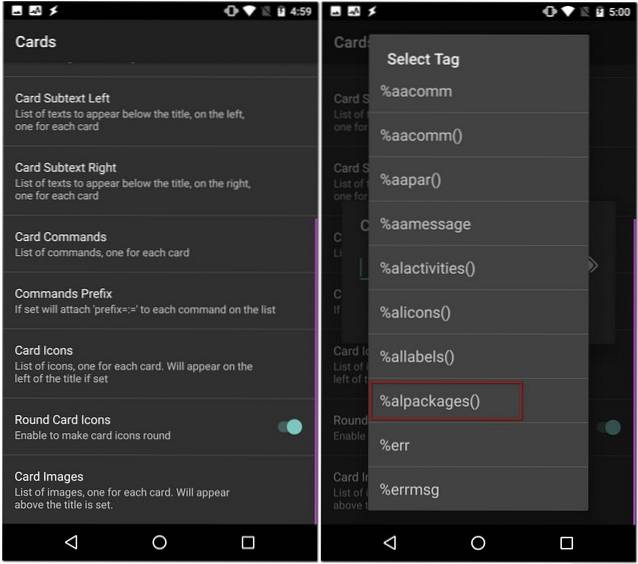
- Jetzt geh zurück und geh zu "Layout", Nehmen Sie die folgenden Änderungen vor::
"Maximale Kartenbreite" -> 90%
"Min. Kartenbreiten" -> 90%
"Max. Bildhöhen" -> 75
"Titeltextgröße" -> 10
"Kartenauffüllung" -> 0
"Kartenausrichtung" -> Mitte
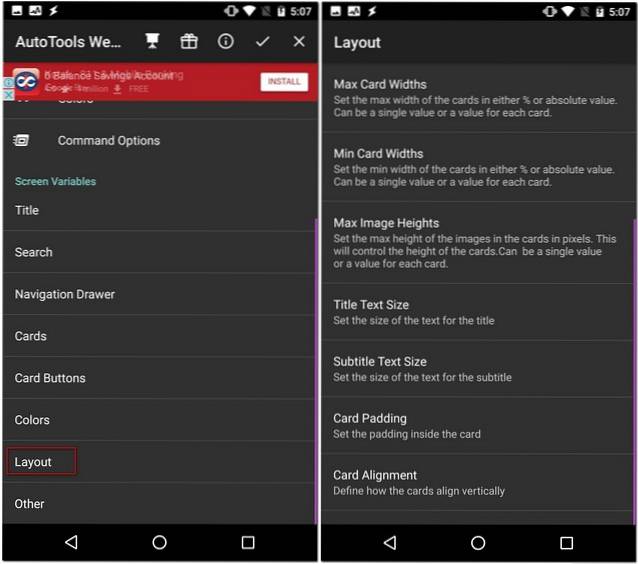
- Danach gehen Sie zurück zu "Task bearbeiten" Seite und Tippen Sie auf das Pluszeichen -> Plugin -> AutoLaunch -> AutoLaunch, und schließlich bearbeiten "Aufbau".
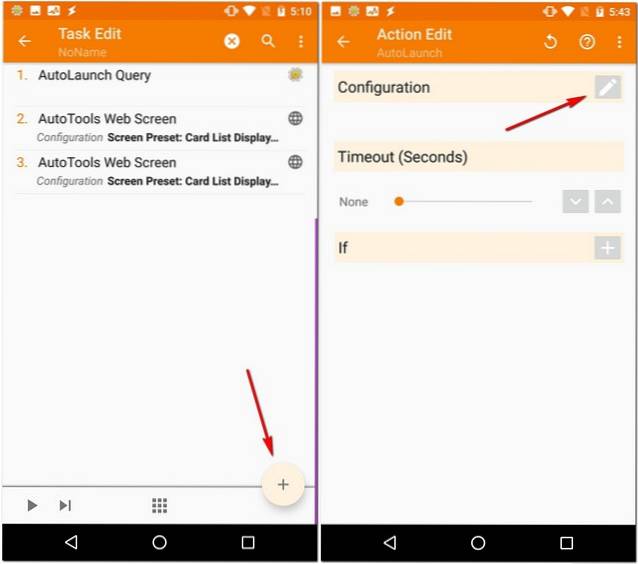
- Hier, geh zu "Erweitert" -> "Paketname", dann Tippen Sie auf das Tag-Symbol und wählen Sie "% Atcommand" gefolgt von Tippen Sie auf "Exakter Paketname". Kontrollkästchen.
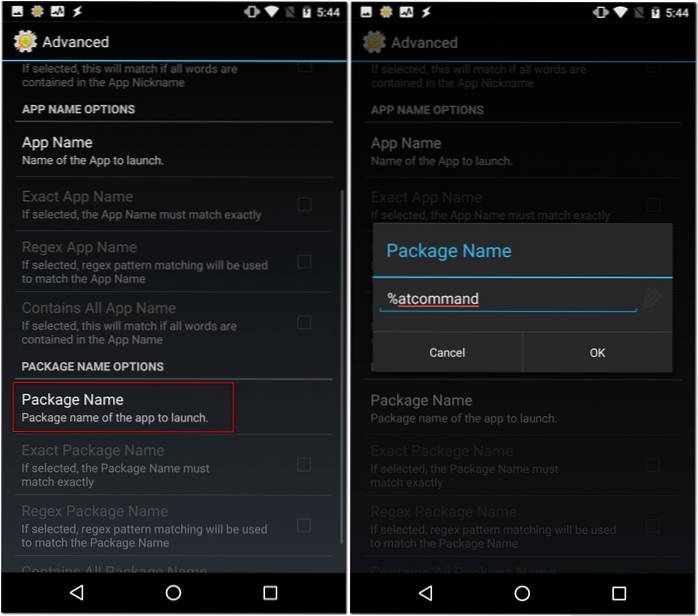
- Zuletzt gehen Sie zum "Task bearbeiten" Seite wieder und Tippen Sie auf die Wiedergabetaste unten links auf dem Bildschirm.
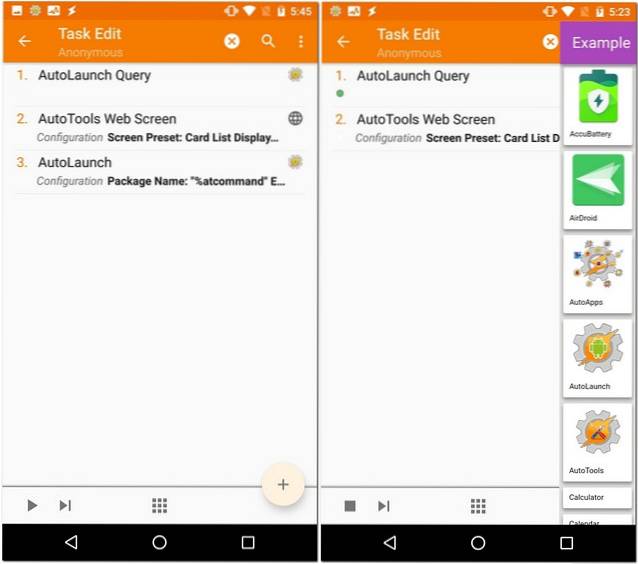
Sie sehen jetzt ein Edge-Menü ähnlich dem von Samsung-Smartphones wie dem S6 Edge, dem S7 Edge und dem Galaxy S8.
SIEHE AUCH: So automatisieren Sie Android mithilfe von Tasker vollständig
Passen Sie Ihr Telefon mithilfe von AutoTools mit Tasker an
Was Android so erstaunlich macht, sind seine Anpassungsoptionen. Darauf aufbauend bietet Ihnen Tasker viele weitere erweiterte Optionen. Und wenn Sie ein paar Plugins hinzufügen, wird diese Liste noch weiter erweitert. Nachdem Sie ein solches Plugin namens AutoTools kennen und wissen, wie Sie es verwenden, können Sie Ihr Android-Gerät nach Ihren Wünschen anpassen. Wenn es Optionen gibt, für die Sie eine detaillierte Richtlinie wünschen, lassen Sie es mich im Kommentarbereich unten wissen, und ich werde Ihnen gerne weiterhelfen.
 Gadgetshowto
Gadgetshowto



